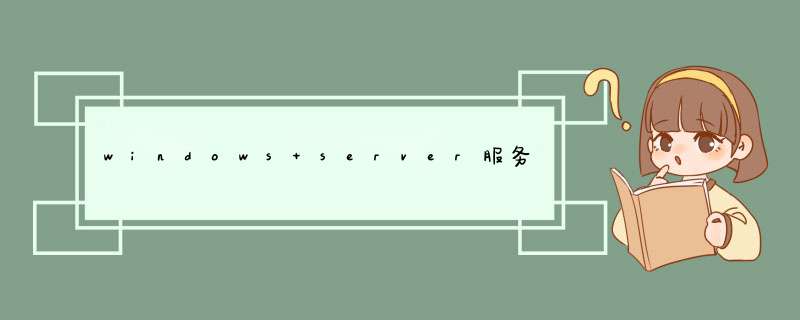
开始--> 运行gpeditmsc--> 计算机配置--> windows设置--> 安全设置(Security Settings)--> 本地策略(Local Policies)
1:用户权利指派(User Rights Assignment)-->从网络访问此计算机(Access this computer from the network)-->添加Guest组
2:用户权利指派(User Rights Assignment)-->拒绝从网络访问这台计算机(Deny access to this computer from the network)-->删除Guest组
3:安全选项(Security Options)-->网络访问:本地账户的共享和安全模式(Network access:Sharing and security model for local accounts)-->更改为经典模式解决方法有两种:
第一种:
首选去掉系统的简单共享(文件夹选项设置),
然后在控制面板-用户下添加用户名,你想让谁访问就在控制面板里添加他的用户名,
最后在这个文件夹上点右键-共享和安全-点共享,
再点权限设置,去个everyone这个用户的访问权,删掉这个用户就行,
再点添加,查找并选择你刚才添加的用户名就行了,
最后告诉想共享的人,让他们访问你电脑的时候,用提供的用户名连接就可以了
第二种:
设置拨入用户开
用户:点击‘开始’--‘程序’--‘管理工具’--‘active
directory
用户和计算机’(注:计算机如果没安装active
directory,请进入‘计算机管理’)--‘users’--点击菜单上的‘ *** 作’--‘新建’--‘用户’--在‘姓名’栏目填入用户名:yonghu1;
用户登陆名:yonghu1;
然后点击‘下一步’--输入密码:88;
确认密码:88,将‘用户不能更改密码’和‘密码永不过期’选上,然后点击‘下一步’--‘完成’给用户拨入权限:‘active
directory
用户和计算机’的右边‘users’窗口中找到‘yonghu1’,双击后出现该用户属性窗口,进入‘拨入’选项,在‘远程访问权限’中选择‘允许访问’,然后点击‘确定’。出现如上图的提示不光是共享可以解决的
在你鼠标右键欲共享的文件夹后 标签卡里还有个安全
要在安全里将你同意访问该文件夹的用户帐户添加进去
用这个帐户登陆的计算机才能在网络上访问服务器
换句话说 要访问服务器客户机上的用户帐户在服务器的本地用户里也要有这个帐户 并且添加到共享文件夹的安全标签里
否则就是你图上的无权限访问 而不是共享里没有权限
欢迎分享,转载请注明来源:内存溢出

 微信扫一扫
微信扫一扫
 支付宝扫一扫
支付宝扫一扫
评论列表(0条)